Kako promijeniti avatar na Facebooku
Miscelanea / / April 05, 2023
Facebook je izbacio novu značajku poznatu kao Avatari. Avatari nisu ništa drugo nego vaš vizualni prikaz digitalnog svijeta. Oni su 3D avatari koje možete izraditi i prilagoditi. Dobit ćete mogućnosti da izgleda točno kao vaša animirana verzija. Ili možete biti kreativni i učiniti da izgleda kao nešto što ste oduvijek željeli. Ali zašto vam treba Facebook avatar? Izrađuje li Facebook automatski avatar za vas? Ako ne, kako možete napraviti jedan za sebe? Ako ste netko tko traži savjete o istom, donosimo vam koristan vodič koji će vas naučiti kako napraviti avatar na Facebooku i kako promijeniti avatar na Facebooku.
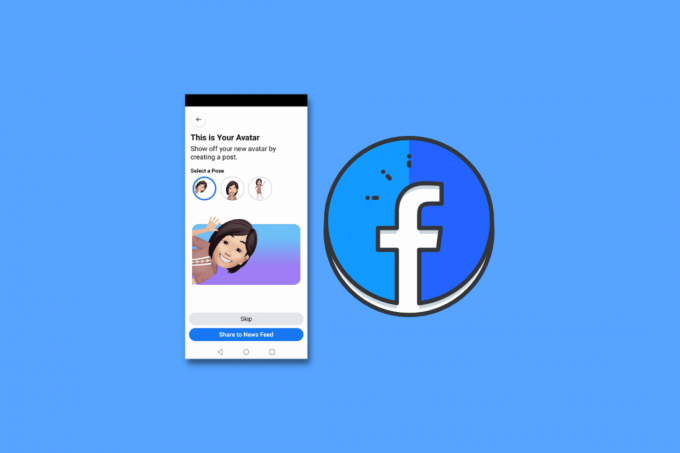
Sadržaj
- Kako promijeniti avatar na Facebooku
- Kako mogu pristupiti svom avataru na Facebooku
- Stvara li Facebook automatski vaš avatar?
- Kako promijeniti svoj avatar na Facebooku? Kako promijeniti avatar na Facebooku
- Koliko često možete promijeniti svoj avatar
- Kako se promijenio moj Facebook avatar
- Zašto se moj avatar ne ažurira na Facebooku?
- Zašto ne mogu promijeniti svoj Facebook avatar?
- Zašto ne mogu pronaći svoj Facebook avatar?
Kako promijeniti avatar na Facebooku
Facebook avatari su vaš 3D vizualni prikaz na Facebooku. Ali Facebook već ima profilne slike, emojije i druge naljepnice. Možda vam je palo na pamet ovo pitanje: zašto vam je uopće potreban Facebook avatar? Funkcija avatara koju je Facebook uveo promijenit će način na koji komunicirate. Avatari se mogu koristiti u messengerima, komentarima, pričama, pa čak i kao profilne slike. Iako još uvijek možda koristite emojije i naljepnice, Facebook avatar je više personaliziran. Na taj način poboljšavaju kvalitetu vaše komunikacije. Pomaže vam prenijeti svoju poruku jasnije i na vizualno privlačniji način. Budući da će vaš avatar izgledati gotovo kao vi, pružit će osobno iskustvo iako ste u virtualnom svijetu. Pročitajte dalje kako biste saznali kako promijeniti avatar na Facebooku.
Kako mogu pristupiti svom avataru na Facebooku
Avatari na Facebooku ne postoje već neko vrijeme. Ako ste netko tko želi provjeriti želite li ga ili ne, možete mu jednostavno pristupiti samo iz Facebook aplikacije. Kada je značajka izašla, Facebook je poticao svoje korisnike da isprobaju značajku tako što je mnogo puta prikazivao skočne prozore. Ako u početku niste izradili svoj Facebook avatar, morate ga napraviti sami. Da vidimo kako možete pristupiti svom Facebook avataru.
1. Otvoren Facebook Aplikacija na vašem uređaju.

2. Ići Jelovnik.
3. Otvorit će se novi prozor s nekoliko opcija izbornika. Idite dolje i dodirnite Vidi više.

4. Preostale skrivene opcije će se pojaviti. Dodirnite na Avatari.
Ovako možete pristupiti svom avataru. Ako ste već izradili svoj avatar, možete ga prilagoditi za promjenu avatara. Inače možete stvoriti novi za korištenje.
Također pročitajte: Kako napraviti Instagram Avatar
Stvara li Facebook automatski vaš avatar?
Ne, Facebook ne stvara automatski vaš avatar. Iako vam Facebook nudi razne opcije za prilagodbu, uz njegovu pomoć možete izraditi avatar i učiniti ga sličnim vama. Facebook program za izradu avatara daje vam opcije kao što su boja kože, oči, kosa, odjeća itd. koji će vam pomoći da stvorite ili promijenite avatar. Dakle, možete prilagoditi razne mogućnosti prilagodbe i stvoriti jedan Facebook avatar koji želite.
Kako promijeniti svoj avatar na Facebooku? Kako promijeniti avatar na Facebooku
Nakon što ste stvorili svoj Facebook avatar, promijeniti ga nije veliki zadatak. Svoj avatar možete promijeniti slijedeći nekoliko koraka i to možete učiniti na svom Android telefonu ili iPhoneu. Morate imati Facebook aplikaciju na svom telefonu i tada možete početi mijenjati svoj Facebook avatar. Pogledajmo kako promijeniti avatar na Facebook aplikaciji.
1. Idi na Facebook aplikacija

2. Dodirnite na Hamburger ikonu koja se nalazi u gornjem desnom kutu zaslona za odlazak na Jelovnik
3. U prozoru izbornika idite dolje i dodirnite Vidi više da vidite sve skrivene opcije

4. Na popisu opcija dodirnite Avatari opcija
5. Vaš avatar će se pojaviti. S njegove lijeve strane nalazi se a Olovka ikona dodirnite je.
6. Sada možete promijeniti svoj avatar uz pomoć raznih prilagodbe

7. Kada završite s izmjenama, samo dodirnite Gotovo.

Također pročitajte: Kako zaključati Facebook profil
Koliko često možete promijeniti svoj avatar
Nakon što naučite kako promijeniti avatar na Facebooku, da vidimo koliko često možete mijenjati svoj avatar. Facebook avatar se može jednostavno kreirati i mijenjati. Da biste promijenili svoj avatar, morate otići u Facebook aplikaciju. Facebook je ponudio razne opcije koje možete promijeniti u svom avataru kako biste ga učinili kako želite. A najbolji dio je što ga možete mijenjati koliko god puta želite. Od sada ne postoji ograničenje koliko puta možete promijeniti avatar.
Kako se promijenio moj Facebook avatar
Facebook avatar novi je način interakcije na platformi. Ako ste ga izradili i niste zadovoljni njime, možete ga promijeniti. Za promjenu avatara morate imati ažuriranu Facebook aplikaciju na svom telefonu. Svoj Facebook avatar možete promijeniti slijedeći ove korake.
1. Otvori Facebook Mobilna aplikacija

2. Ići Jelovnik dodirom na Hamburger ikona
3. Dodirnite Vidi više da se pojave sve opcije izbornika

4. Dodirnite na Avatari opcija
5. Vaš postojeći avatar će se pojaviti. Dodirnite na Olovka ikonu za uređivanje avatara.
6. Podesite sa svakim prilagođavanje da promijenite svoj Facebook avatar

Zašto se moj avatar ne ažurira na Facebooku?
Kada kreirate ili promijenite svoj Facebook avatar. Važno je spremiti avatar prije nego napustite program za izradu avatara. Ako ste gotovi sa svim promjenama dodirnite Gotovo tako da vaš avatar bude spremljen. Čak i nakon toga, ako se vaš avatar ne ažurira, postoji nekoliko razloga zašto se to događa.
- Vaša Facebook aplikacija nije ažurirana: Provjerite je li vaša Facebook aplikacija ažurirana na najnoviju verziju. Ako ne, ažurirajte prije ponovnog pokušaja.
- Vaša internetska veza je slaba ili ne radi: Ako nije velika brzina, potrebna je pristojna brzina vaše internetske veze. Stoga provjerite jeste li na aktivnom internetskom planu ili vaš wifi usmjerivač radi ispravno.
- Stranica ne reagira: Ponekad stranicama treba vremena da se učitaju pa ponovno pokrenite aplikaciju i pokušajte ponovno.
Ako ste pokušali sve, a još uvijek ne možete ažurirati svoj Facebook avatar, možete prijaviti problem Facebooku i provjeriti ima li ovaj problem konkretno na vašem računu.
Također pročitajte: Što se dogodilo s opcijom za predlaganje prijatelja na Facebooku?
Zašto ne mogu promijeniti svoj Facebook avatar?
Facebook avatare je moguće mijenjati više puta. Za to nema definiranog ograničenja. Možete jednostavno otići u Facebook aplikaciju i tamo promijeniti svoj Facebook avatar. Ali ako ne možete promijeniti svoj Facebook avatar, iza toga bi moglo biti nekoliko razloga.
- Vi koristite zastarjela verzija Facebook aplikacije
- Vaš priključak za internet ne radi ispravno
- Vaše aplikacije predmemorija nije očišćeno
Ako ste sve pokušali i još uvijek ne možete promijeniti svoj avatar, prijavite ovaj problem Facebooku kako biste saznali je li vaš račun na neki način ograničen
Zašto ne mogu pronaći svoj Facebook avatar?
Svaki korisnik Facebooka stvara Facebook avatare i koristi ih za interakciju na platformi. I vi ste htjeli učiniti isto, ali niste uspjeli pronaći izrađivača avatara. Zatim postoji nekoliko razloga zašto vam se to događa. Razlozi zašto ne možete pronaći avatar slični su onima naveden u prethodnom naslovu. Da vidimo kako to možete riješiti:
- Ponovno pokrenite aplikaciju
- Očisti predmemoriju
- Ažurirajte Facebook aplikaciju
- Ponovno instalirajte aplikaciju
Ako u vašem slučaju ništa ne radi, avatari možda nisu pokrenuti u vašoj regiji. U ovom slučaju ne možete učiniti ništa dok ne pričekate da ga Facebook pokrene u vašoj regiji.
Preporučeno:
- 25 najboljih tajkunskih igara na mreži
- Kako spremiti role u galeriju s glazbom bez objavljivanja
- Kako pronaći nekoga na Facebooku pomoću slike
- Kako promijeniti broj telefona na Facebooku
Facebook avatar je sada postao sastavni dio korištenja platforme. Kada jednom stvorite svoj avatar, on nije trajan i mijenjate ga više puta. Za promjenu avatara možete slijediti sve navedene metode. Nadamo se da vam je ovaj vodič bio od pomoći i da ste ga razumjeli kako promijeniti avatar na Facebooku. Javite nam koja vam je metoda bila najbolja. Ako imate bilo kakvih pitanja ili prijedloga, slobodno ih ostavite u odjeljku s komentarima ispod.

Elon Decker
Elon je tehnički pisac na TechCultu. Već oko 6 godina piše vodiče s uputama i obradio je mnoge teme. Voli pokrivati teme vezane uz Windows, Android te najnovije trikove i savjete.



